
Halos lahat ng mga smartphone ng isa sa mga pinaka sikat na tagagawa ng Xiaomi ngayon ay agad na nakakakuha ng katanyagan sa mga gumagamit dahil sa kanilang balanseng mga teknikal na katangian at maayos na ipinatupad na mga function ng MIUI. Kahit na ang mga unang modelo na inilabas ilang taon na ang nakararaan ay halos perpekto pa rin para sa paglutas ng mga problema ng katamtaman na pagiging kumplikado. Pag-usapan natin ang bahagi ng software ng modelo ng Xiaomi Redmi 2 at isaalang-alang ang mga paraan upang i-update, muling i-install, ibalik ang Android OS sa mga aparatong ito, pati na rin ang posibilidad ng pagpapalit ng proprietary software shell na may mga solusyon sa third-party.
Dapat pansinin na ang Xiaomi Redmi 2 firmware ay mas madaling ipatupad kaysa sa pinakabagong mga modelo ng tagagawa dahil sa kawalan ng isang balakid sa anyo ng isang naka-lock na bootloader. Bilang karagdagan, ang pamamaraan para sa pagsasagawa ng mga operasyon ay nasubok nang maraming beses sa pagsasagawa. Kasabay ng isang malawak na iba't ibang mga pamamaraan ng pag-install ng Android na naaangkop sa modelo, ang lahat ay nagpapalawak ng saklaw ng mga posibilidad at pinadali ang proseso para sa isang hindi handa na gumagamit. At gayon pa man, bago ka makialam sa software ng system ng aparato, dapat mong isaalang-alang:
Walang sinuman maliban sa gumagamit ay may pananagutan para sa resulta ng mga manipulasyong isinasagawa ayon sa mga tagubilin sa ibaba! Ang materyal na ito ay nagpapayo, ngunit hindi naghihikayat sa pagkilos!
Paghahanda
Ang wastong paghahanda para sa anumang trabaho ay ang susi sa tagumpay ng 70%. Nalalapat din ito sa pakikipag-ugnay sa software ng mga aparato ng Android, at ang modelo ng Xiaomi Redmi 2 ay walang pagbubukod. Sa pamamagitan ng pagsunod sa ilang mga simpleng hakbang bago muling i-install ang OS sa aparato, makakakuha ka ng halos kumpletong tiwala sa positibong resulta ng mga manipulasyon at ang kawalan ng mga pagkakamali sa proseso.
Mga driver at Mga Modelo
Para sa mga seryosong operasyon kasama ang Redmi 2, kakailanganin mo ang isang personal na computer na nagpapatakbo ng Windows, kung saan konektado ang smartphone sa pamamagitan ng isang USB cable. Siyempre, ang pagpapares ng dalawang aparato na nakikipag-ugnay sa bawat isa ay dapat matiyak, na ipinatupad pagkatapos i-install ang mga driver.

Tingnan din ang: Pag-install ng mga driver para sa firmware ng Android
Ang pinakasimpleng paraan upang makuha ang lahat ng mga sangkap na kinakailangan para sa pakikipag-ugnay sa panloob na memorya ng telepono ay ang pag-install ng Xiaomi proprietary tool na dinisenyo para sa firmware na aparato ng Android - MiFlash. Maaari mong i-download ang package ng pamamahagi ng aplikasyon mula sa mapagkukunan ng web ng developer sa pamamagitan ng pag-click sa link mula sa artikulo ng pagsusuri sa aming website.
- Matapos matanggap ang installer ng MiFlash, patakbuhin ito.
- Mag-click sa pindutan "Susunod" at sundin ang mga tagubilin ng application ng installer.
- Naghihintay kami para sa pag-install ng application upang makumpleto.

Sa proseso, ang Windows ay magkakaloob ng lahat ng mga kinakailangang sangkap para sa pakikipag-ugnay ng PC at telepono.

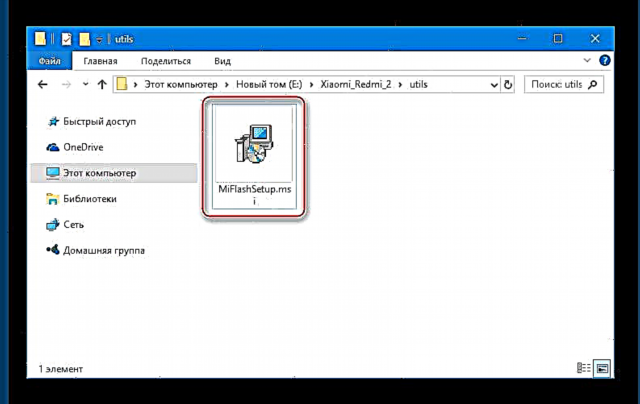

Kung walang pagnanais o kakayahang mag-install ng MiFlesh, maaari mong mai-install nang manu-mano ang mga driver ng Redmi 2. Ang archive na may mga kinakailangang file ay palaging magagamit para sa pag-download sa link:
I-download ang mga driver para sa Xiaomi Redmi 2 firmware
Matapos i-install ang mga driver, lubos na ipinapayong suriin ang kawastuhan ng kanilang trabaho sa pamamagitan ng pagkonekta sa isang smartphone sa iba't ibang mga kondisyon sa computer. Kasabay nito, malalaman natin kung paano inililipat ang aparato sa dalubhasang mga mode. Buksan Manager ng aparato, simulan ang aparato sa isa sa mga pamamaraan at obserbahan ang mga tinukoy na aparato:
- USB DEBUGGING - kilala sa karamihan ng mga gumagamit na kailangang mamagitan sa bahagi ng software ng Android device, mode "Pag-debit sa USB" ginamit para sa maraming mga layunin. Ang pag-activate ng pagpipilian ay inilarawan sa artikulo sa link sa ibaba.
Magbasa nang higit pa: Paano paganahin ang USB debugging mode sa Android

Kapag kumokonekta sa Redmi 2 na pinagana ang pag-debug Manager ng aparato nagpapakita ng mga sumusunod:
- PRELOADER - Isang mode ng pagsisimula ng serbisyo ng telepono na nagbibigay-daan sa iyo upang suriin ang pagpapatakbo ng mga bahagi ng hardware, pati na rin lumipat ang Redmi 2 sa iba pang mga espesyal na estado. Upang tumawag "Preloader" sa naka-off na aparato, pindutin "Dami +"at pagkatapos "Nutrisyon".
Hawakan ang parehong mga pindutan hanggang lumitaw ang isang screen, ang hitsura kung saan naiiba depende sa bersyon ng Android na naka-install sa smartphone. Ang pag-andar ng kapaligiran ay palaging pareho:

- MABUTI - Ang kapaligiran ng pagbawi na ibinibigay sa lahat ng mga aparato ng Android. Ginagamit ito para sa maraming mga pagkilos, kabilang ang pag-update / muling pag-install ng operating system.

Maaari kang makakuha ng anumang pagbawi (parehong pabrika at nabago) mula sa mode sa itaas "Preloader"sa pamamagitan ng pagpili ng naaangkop na item sa screen, o sa pamamagitan ng pagpindot sa lahat ng tatlong mga key key sa telepono.
Kailangan mong ilabas ang mga pindutan kapag lumilitaw ang logo sa screen "MI". Bilang isang resulta, napanood namin ang sumusunod na larawan:

Hindi gumagana ang control control sa kapaligiran ng katutubong paggaling, ginagamit namin ang mga key ng hardware upang lumipat sa mga item ng menu "Vol + -". Pagpindot "Power" nagsisilbi upang kumpirmahin ang pagkilos.
Sa Dispatcher Ang Redmi 2, kung nasa mode ng pagbawi, ay tinukoy bilang isang aparato ng USB na ang pangalan ay tumutugma sa nagpapakilala ng bersyon ng hardware ng smartphone (maaaring magkakaiba depende sa tiyak na halimbawa ng aparato, na inilarawan nang mas detalyado sa ibaba sa artikulo):
- Fastboot - Ang pinakamahalagang mode kung saan maaari mong isagawa ang halos anumang pagkilos kasama ang mga seksyon ng memorya ng Android device.

Sa "FASTBOOT" maaaring lumipat mula sa "Preloader"sa pamamagitan ng pag-click sa pagpipilian ng parehong pangalan, o paggamit ng pangunahing kumbinasyon "Dami-" at "Nutrisyon",
na dapat pindutin ang naka-off ang smartphone at gaganapin hanggang sa ang imahe ng isang cute na kuneho na nag-aayos ng isang robot ay lilitaw sa screen.

Kapag kumokonekta sa isang aparato ilagay sa mode "FASTBOOT", Manager ng aparato nakita ang aparato "Android Bootloader Interface".
- QDditER. Sa ilang mga kaso, lalo na kapag ang "smartphone", ang Redmi 2 ay maaaring tukuyin sa Windows bilang isang port ng COM "QUALCOMM HS-USB QDLOADER 9008". Ang estado na ito, ay nagpapahiwatig na ang smartphone ay nasa mode na serbisyo at inilaan para sa paunang, kaagad pagkatapos ng pagpupulong, na pinapaloob ang aparato sa software. Sa iba pang mga bagay "QDLOADER" maaaring magamit kapag ang pagpapanumbalik ng software pagkatapos ng malubhang pagkabigo at / o pag-crash ng Android, pati na rin ng mga propesyonal para sa pagsasagawa ng dalubhasang mga pamamaraan.

Ilagay ang modelo sa mode "QDLOADER" maaaring nakapag-iisa ang gumagamit. Upang gawin ito, piliin ang "i-download" sa Preloader alinman sa isang pangunahing kumbinasyon ay ginagamit "Dami +" at "Dami-". Sa pamamagitan ng pagpindot sa parehong mga pindutan at hawakan ang mga ito, ikinonekta namin ang cable na konektado sa USB port ng PC.
Telepono ng telepono kapag lumipat sa "Pag-download-mode" mananatiling madilim. Upang maunawaan na ang aparato ay tinutukoy ng computer, maaari mo lamang gamitin Manager ng aparato.

Ang exit mula sa estado ay isinasagawa pagkatapos ng isang mahabang pindutin sa key "Nutrisyon".



Mga Bersyon ng Hardware
Dahil sa medyo makabuluhang pagkakaiba sa pagitan ng mga pamantayan sa komunikasyon na ginagamit ng mga operator na nagbibigay ng kanilang mga serbisyo sa China at ang nalalabi sa mundo, halos lahat ng mga modelo ng Xiaomi ay magagamit sa ilang mga bersyon. Tulad ng para sa Redmi 2, madaling malito at sa ibaba ay magiging malinaw kung bakit.
Ang hardware identifier ng modelo ay maaaring matukoy sa pamamagitan ng pagtingin sa mga label sa ilalim ng baterya. Ang mga sumusunod na pagkakakilanlan ay matatagpuan dito (pinagsama sa dalawang pangkat):
- "WCDMA" - wt88047, 2014821, 2014817, 2014812, 2014811;
- "TD" - wt86047, 2014812, 2014113.

Bilang karagdagan sa pagkakaiba sa mga listahan ng mga suportadong dalas ng komunikasyon, ang mga aparato na may iba't ibang mga pagkilala ay nailalarawan sa pamamagitan ng iba't ibang firmware. Kabilang sa iba pang mga bagay, mayroong dalawang bersyon ng modelo: regular na Redmi 2 at isang pinahusay na bersyon ng Prime (Pro), ngunit ginagamit nila ang parehong mga pakete ng software. Pagbubuod ng kaunti, masasabi natin na kapag pumipili ng mga file, dapat mong isaalang-alang kung aling mga pangkat ng ID ng grupo ang kanilang inilaan para sa - Wcdma o TD, Ang iba pang mga pagkakaiba sa hardware sa pagitan ng mga bersyon ay maaaring hindi papansinin.
Ang mga tagubilin para sa pag-install ng Android at inilarawan sa paglalarawan ng mga pamamaraan sa ibaba ay kasama ang parehong mga hakbang at sa pangkalahatan ay magkapareho para sa lahat ng mga variant ng Redmi 2 (Prime), mahalaga lamang na gamitin ang tamang pakete na may software ng system para sa pag-install.
Sa mga halimbawa sa ibaba, ang mga eksperimento ay isinagawa gamit ang patakaran ng pamahalaan Redmi 2 Prime 2014 812 WCDMA. Ang mga archive na may software na nai-download mula sa mga link mula sa materyal na ito ay maaaring magamit para sa mga smartphone wt88047, 2014821, 2014817, 2014812, 2014811.
Kung mayroong mga bersyon ng TD-bersyon, ang mambabasa ay kailangang maghanap ng mga bahagi para sa pag-install sa kanilang sarili, na, gayunpaman, ay hindi mahirap - sa opisyal na website ng Xiaomi at sa mga mapagkukunan ng mga koponan ng pagbuo ng third-party, ang mga pangalan ng lahat ng mga pakete ay naglalaman ng impormasyon tungkol sa uri ng aparato kung saan sila ay inilaan.

Pag-backup
Mahirap ma-overestimate ang kahalagahan ng impormasyon na naka-imbak sa smartphone para sa may-ari nito. Ipinapalagay ng mga pamamaraan ng firmware na ang memorya ay na-clear ng impormasyon na nilalaman nito, kaya't isang napapanahong backup lamang ng lahat ng bagay ang magpapahintulot sa iyo na palitan, i-update o ibalik ang bahagi ng software ng Redmi 2 nang hindi nawawala ang impormasyon ng gumagamit.
Tingnan din: Paano i-backup ang mga aparato ng Android bago firmware
Siyempre, ang isang backup ng impormasyon bago ang firmware ay maaaring malikha gamit ang iba't ibang mga pamamaraan. Ang lahat ng mga aparato na nagpapatakbo ng MIUI ay nagpapahintulot sa kritikal na operasyon na ito na maisagawa gamit ang mga tool na isinama sa mismong shell ng Android mismo. Halimbawa, para sa modelo na pinag-uusapan, ang pag-backup sa imbakan ng ulap ng MiCloud ay naaangkop. Magagamit ang aksyon sa lahat ng mga gumagamit pagkatapos magrehistro ng isang Mi-account. Ang pamamaraan ng backup ay dapat isagawa sa parehong paraan tulad ng sa kaso ng Redmi 3S modelo.
Magbasa nang higit pa: Ang pag-backup ng mahalagang data ng Xiaomi Redmi 3S bago firmware
Ang isa pang epektibong pamamaraan para sa pag-save ng mahahalagang impormasyon bago muling i-install ang Android ay ang paggamit ng built-in na mga tool sa shell ng MIUI, na nagbibigay-daan sa iyo upang lumikha ng isang backup na kopya nang lokal sa memorya ng smartphone. Upang maipatupad ang pagpipiliang ito para sa pag-save ng mahahalagang data, dapat mong sundin ang mga tagubilin na nalalapat sa Mi4c telepono.
Magbasa nang higit pa: Impormasyon sa pag-backup mula sa Xiaomi Mi4c smartphone bago ang firmware
Pag-download ng firmware
Ang isang iba't ibang mga pagtitipon ng MIUI para sa aparato na pinag-uusapan ay maaaring lituhin ang isang hindi handa na gumagamit kapag nagpapasya sa pagpili ng isang angkop na pakete, pati na rin ang paghahanap ng mga link upang i-download ang mga kinakailangang file.
Ang mga detalye tungkol sa mga uri at uri ng MIUI ay inilarawan na sa artikulo sa aming website, inirerekumenda namin na pamilyar ka sa materyal bago pumili ng paraan ng firmware, at bago din magpatuloy sa mga tagubilin na nangangailangan ng muling pag-install ng Android.
Magbasa nang higit pa: Piliin ang MIUI firmware
Mula noong Nobyembre 2017, inihayag ni Xiaomi ang paglabas ng mga update ng software para sa Redmi 2 (ang kaukulang mensahe ay nai-publish sa opisyal na forum ng MIUI), kapag ang pag-install ng opisyal na pagpupulong ng system sa mga halimbawa sa ibaba, ang pinakabagong umiiral na mga bersyon ng software ay ginagamit. Mas kapaki-pakinabang na mag-download ng mga pakete mula sa mapagkukunang web ng tagagawa:
I-download ang firmware sa pagbawi ng Global para sa Xiaomi Redmi 2 mula sa opisyal na website

I-download ang firmware ng Global fastboot para sa Xiaomi Redmi 2 mula sa opisyal na website
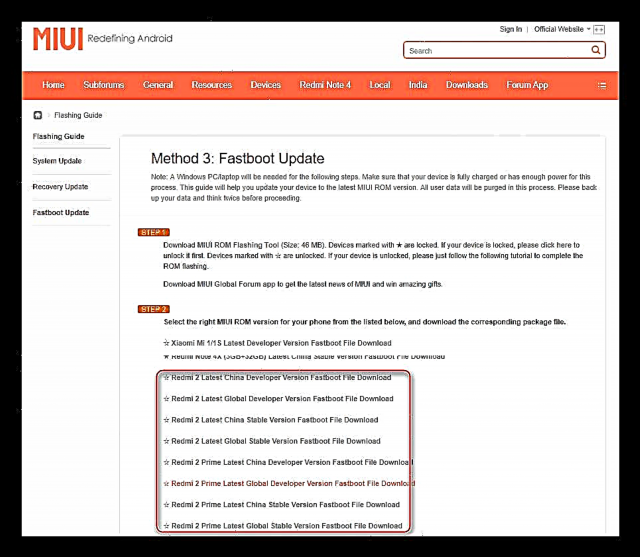
Tulad ng para sa mga binagong (naisalokal) na bersyon ng MIUI para sa modelo, pati na rin ang pasadyang firmware, ang mga link sa kaukulang mga pakete ay matatagpuan sa mga website ng mga koponan ng pagbuo at sa paglalarawan ng mga pamamaraan para sa pag-install ng mga naturang solusyon sa ibaba.
Firmware
Kapag pumipili ng isang paraan ng firmware para sa Redmi 2, dapat mo munang gabayan ang estado ng smartphone, pati na rin ang layunin ng pamamaraan. Ang mga pamamaraan ng pagmamanipula na iminungkahi sa artikulong ito ay isinaayos nang maayos mula sa mas simple at mas ligtas hanggang sa mas kumplikado at marahil ang pinaka-kapaki-pakinabang ay ang kanilang hakbang-hakbang na pagpapatupad upang makuha ang nais na resulta, iyon ay, ang nais na bersyon / uri ng operating system.
Paraan 1: Opisyal at pinakamadali
Ang pinakaligtas at sa parehong oras ang pinakamadaling paraan upang mai-install muli ang opisyal na MIUI sa smartphone na pinag-uusapan ay ang paggamit ng mga kakayahan ng tool na binuo sa shell ng Android Pag-update ng System. Pinapayagan ka ng tool na madaling i-upgrade ang bersyon ng OS, pati na rin lumipat mula sa isang pagpupulong ng pag-unlad sa isang matatag at kabaligtaran.

Pag-update ng awtomatiko
Ang pangunahing layunin ng tool Pag-update ng System Ito ay upang panatilihing napapanahon ang bersyon ng OS sa pamamagitan ng pag-install ng na-update na mga sangkap na ipinamamahagi "sa himpapawid." Dito karaniwang walang mga problema at kahirapan.
- Ganap na singilin ang baterya ng smartphone, ikonekta ang Redmi 2 sa Wi-Fi.
- Buksan "Mga Setting" Ang MIUI at mag-scroll sa listahan ng mga pagpipilian sa pinakadulo, pumunta sa talata "Tungkol sa telepono", at pagkatapos ay i-tap sa isang bilog na may imahe ng isang paitaas na arrow.
- Kung may posibilidad na mag-update, ang isang kaukulang abiso ay ipalabas pagkatapos ng pag-verify. Tapikin ang pindutan "Refresh", naghihintay kami para sa pag-download ng mga sangkap mula sa mga server ng Xiaomi. Matapos ang lahat ng kailangan mo ay na-load, lilitaw ang isang pindutan. I-rebooti-click ito.
- Kinumpirma namin ang aming pagiging handa upang simulan ang pag-update sa pamamagitan ng pag-click "I-update" sa ilalim ng prompt. Ang karagdagang operasyon ay awtomatikong magaganap at aabutin ng 20 minuto ng oras. Nananatili lamang ito upang obserbahan ang tagapagpahiwatig ng pag-unlad ng pagpuno sa screen ng aparato.
- Sa pagkumpleto ng pag-update ng OS, ang Redmi 2 ay mag-boot sa na-update na MIUI sa pinakabagong bersyon.
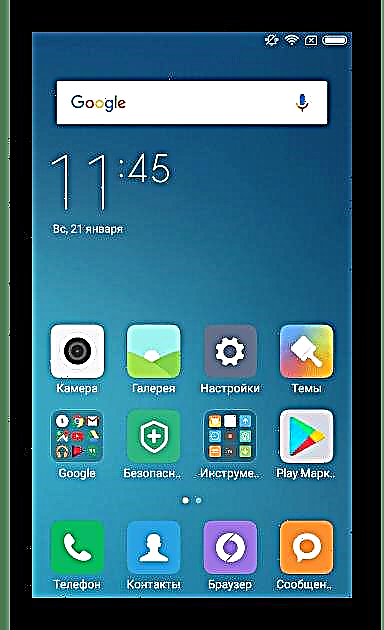
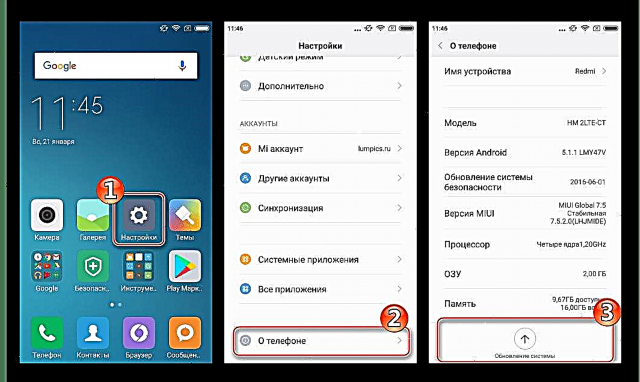


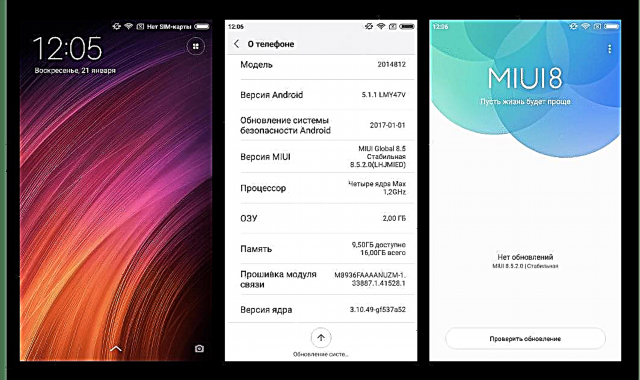
Pag-install ng isang tiyak na pakete
Bilang karagdagan sa karaniwang pagtaas sa numero ng build ng MIUI, pinapayagan ka ng tool na ito na mag-install ng mga pakete mula sa opisyal na OS na iyong pinili. Ang halimbawa sa ibaba ay nagpapakita ng paglipat mula sa matatag na firmware ng pinakabagong bersyon sa pag-unlad MIUI9 7.11.16.
Maaari mong i-download ang file gamit ang pagpupulong na ito sa link:
I-download ang recovery firmware MIUI9 V7.11.16 para sa Xiaomi Redmi 2
- I-download ang zip package mula sa OS at ilagay ito sa ugat ng microSD card na naka-install sa aparato o panloob na memorya.
- Buksan Pag-update ng System, tawagan ang listahan ng mga pagpipilian sa pamamagitan ng pag-click sa imahe ng tatlong puntos sa itaas na sulok ng screen sa kanan.
- Ang punto na interesado kami para sa pag-install ng isang tiyak na pakete ay "Piliin ang file ng firmware". Matapos ang pag-click dito, posible na tukuyin ang landas sa pakete ng zip na may software. Markahan ito ng isang tik at kumpirmahin ang pagpili sa pamamagitan ng pagpindot OK sa ilalim ng screen.
- Ang karagdagang proseso ng pag-update / muling pag-install ng software ay awtomatikong nangyayari at nang walang interbensyon ng gumagamit. Napanood namin ang pagpuno ng pag-unlad ng bar, at pagkatapos ay hinihintay namin ang pag-load sa MIUI.

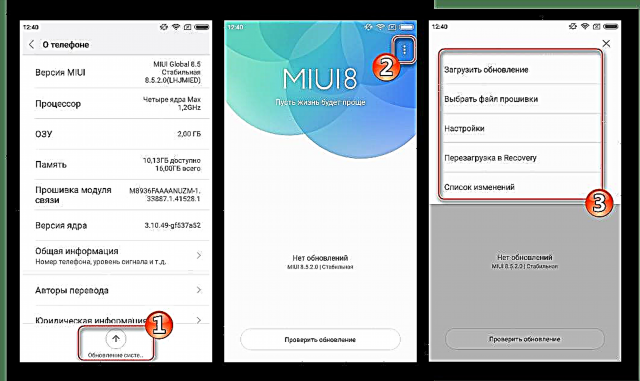
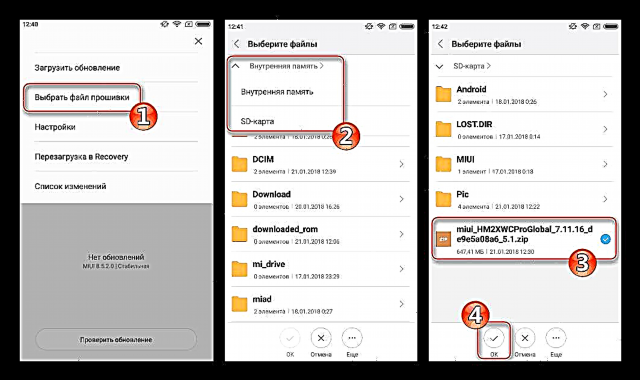
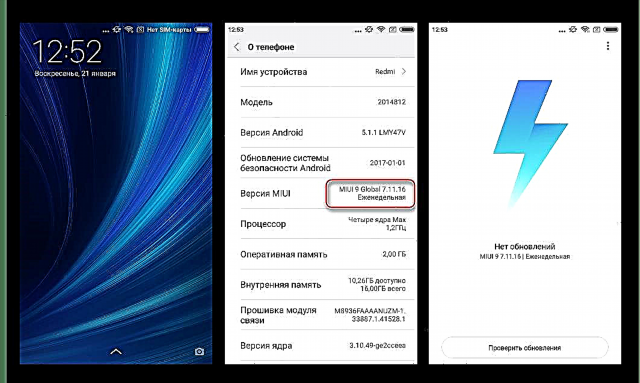
Pamamaraan 2: Pagbawi ng Pabrika
Ang kapaligiran ng pagbawi, na kung saan ang Xiaomi Redmi 2 ay nilagyan sa panahon ng paggawa, ay nagbibigay ng kakayahang muling i-install ang Android, pati na rin lumipat mula sa Matatag na uri ng firmware sa Developer at vice versa. Ang pamamaraan ay opisyal at medyo ligtas. Ang shell na naka-install sa halimbawa sa ibaba ay MIUI8 8.5.2.0 - Ang pinakabagong pagbuo ng isang matatag na bersyon ng OS para sa aparato.
I-download ang recovery firmware MIUI8 8.5.2.0 para sa Xiaomi Redmi 2
- I-download ang archive gamit ang firmware, MANDATORY palitan ang pangalan ng natanggap (sa aming halimbawa, ang file miui_HM2XWCProGlobal_V8.5.2.0.LHJMIED_d9f708af01_5.1.zip) sa "update.zip" nang walang mga quote, at pagkatapos ay ilagay ang pakete sa ugat ng panloob na memorya ng aparato.

- Matapos makopya, patayin ang smartphone at simulan ito sa mode "RECOVERY".Gawin ang mga pindutan ng control control upang piliin "Ingles", kumpirmahin ang switch ng wika ng interface gamit ang pindutan "Power".

- Simulan ang muling pag-install ng Android - piliin "I-install ang update.zip sa System", kumpirmahin gamit ang pindutan "OO". Ang proseso ng paglilipat ng data sa mga seksyon ng memorya ay nagsisimula at awtomatikong magpapatuloy, mag-sign ng pag-unlad nito sa pamamagitan ng pagpuno sa progress bar sa screen.

- Kapag natapos ang pag-update o muling pag-install ng system, lilitaw ang isang inskripsyon na nagpapatunay sa tagumpay ng operasyon. "I-update ang kumpleto!". Gamit ang pindutan "Bumalik" pumunta sa pangunahing screen ng kapaligiran at i-reboot sa MIUI sa pamamagitan ng pagpili "I-reboot".

Paraan 3: MiFlash
Ang Xiaomi universal aparato ay mas mabilis - ang MiFlash utility ay isang mahalagang sangkap ng toolkit ng may-ari ng tatak, na nais na baguhin ang bahagi ng software ng aparato nito. Gamit ang tool, maaari mong mai-install ang anumang opisyal na mga uri at mga bersyon ng MIUI sa iyong smartphone.
Tingnan din: Paano mag-flash ng Xiaomi smartphone sa pamamagitan ng MiFlash
Para sa modelo ng Redmi 2, mas kapaki-pakinabang na gamitin hindi ang pinakabagong bersyon ng MiFlash, dahil ang ilang mga gumagamit sa proseso ng paggamit ng pinakabagong pagbuo ng tool kapag nagtatrabaho sa aparato na pinag-uusapan ay nabanggit ang pagpapakita ng mga pagkakamali at pagkabigo. Ang napatunayan na bersyon para sa pagmamanipula ng Redmi 2 ay 2015.10.28.0. Maaari mong i-download ang link ng pamamahagi:
I-download ang MiFlash 2015.10.28.0 para sa firmware na Xiaomi Redmi 2
Sa paglutas ng isyu ng muling pag-install ng OS sa Redmi 2, maaaring magamit ang MiFlesh sa dalawang paraan - sa mga mode ng startup ng aparato. "FASTBOOT" at "QDLOADER". Ang una ay angkop para sa halos lahat ng mga gumagamit ng modelo at nagpapatakbo sa karamihan ng mga sitwasyon, at ang pangalawa ay makakatulong na maibalik ang isang telepono na hindi nagpapakita ng mga palatandaan ng buhay.
Fastboot
Halos unibersal na pamamaraan para sa lahat ng mga kaso. I-install ang pag-unlad MIUI 9 ayon sa mga tagubilin sa ibaba. Pakete na may bersyon ng bersyon 7.11.16 para sa pag-install sa pamamagitan ng Fastboot, maaari mong i-download ito mula sa opisyal na website o mula sa link:
I-download ang MIUI 9 fastboot firmware 7.11.16 Developer para sa Xiaomi Redmi 2
- I-download ang archive na may firmware at i-unzip ang nagresultang file sa isang hiwalay na direktoryo.
- Ilunsad ang MiFlash,

piliin gamit ang pindutan "Mag-browse ..." isang folder na may mga sangkap ng OS na nakuha sa pamamagitan ng pag-alis ng nai-download na archive (ang isang naglalaman ng direktoryo "mga imahe").

- Ilagay ang mode sa mode "FASTBOOT" at ikonekta ito sa computer. Susunod na pag-click "Refresh" sa isang flasher.

Kung ang aparato ay tama na napansin sa MiFlesh, ipapakita ito id sa system, serial number sa bukid "Device", at lilitaw ang isang walang laman na pag-unlad na bar "Progress".
- Piliin namin ang mode ng paglilipat ng mga file sa memorya ng telepono gamit ang switch sa ilalim ng window ng MiFlash. Inirerekumendang Posisyon - "Flash lahat".

Kapag pinipili ang pagpipiliang ito, ang memorya ng Redmi 2 ay ganap na mai-clear ng lahat ng data, ngunit sa ganitong paraan posible upang matiyak ang tamang pag-install ng OS at ang operasyon na walang problema nito.
- Matapos tiyakin na ang lahat ng nasa itaas ay tapos na nang tama, simulan ang firmware gamit ang pindutan "Flash".

- Naghihintay kami hanggang ang lahat ng kinakailangang mga file ay ililipat sa panloob na memorya ng telepono.

- Sa pagkumpleto ng pamamaraan, ang smartphone ay awtomatikong magsisimulang tumakbo sa MIUI, at sa bukid "Katayuan" lilitaw ang inskripsiyon "$ i-pause". Sa puntong ito, ang USB cable ay maaaring mai-disconnect mula sa aparato.

- Matapos ang medyo isang mahabang proseso ng pagsisimula ng mga naka-install na sangkap (ang telepono ay "hang" sa boot "MI" mga sampung minuto) lilitaw ang isang welcome screen na may kakayahang piliin ang wika ng interface, at pagkatapos ay posible na isagawa ang paunang pag-setup ng Android.

- Ang pag-install ng MIUI para sa Redmi 2 sa pamamagitan ng MiFlesh ay maaaring isaalang-alang na nakumpleto - mayroon kaming sistema ng napiling bersyon.


QDditER
Kung ang telepono ay hindi magpapakita ng mga palatandaan ng buhay, iyon ay, hindi ito naka-on, hindi nag-boot sa Android, atbp. "Fastboot" at "Pagbawi" walang paraan, huwag mawalan ng pag-asa. Sa karamihan ng mga kaso, kapag ikinonekta mo ang mga aparato na "bricked" sa isang PC, natagpuan na sa Manager ng aparato mayroong isang item "QUALCOMM HS-USB QDLOADER 9008", at makakatulong ang MiFlash na maibalik ang software na bahagi ng Redmi 2 sa mga nasabing kaso.
Halimbawa, bilang isang sistema, kapag ibabalik ang "ladrilyo" ng Redmi 2, ginagamit ang MIUI 8 Stable software package, ang huling ng umiiral na mga bersyon para sa modelo na pinag-uusapan - 8.5.2.0
I-download ang MIUI 8 8.5.2.0 Stable fastboot firmware para sa Xiaomi Redmi 2
- Ilunsad ang MiFlash at sa pamamagitan ng pagpindot sa pindutan "Mag-browse ...", ipahiwatig sa mas mabilis na landas sa direktoryo kasama ang mga bahagi ng software.

- Ikinonekta namin ang Redmi 2 sa isang mode "I-download" sa USB port ng PC (hindi mahalaga kung ang aparato ay nakabukas sa mode na ito ng gumagamit sa kanyang sarili o kung pinalitan niya ito bilang isang resulta ng pag-crash ng system). Push button "Refresh". Susunod, siguraduhin na ang aparato ay tinukoy sa programa bilang isang port "COM XX".

- Piliin ang paraan ng pag-install "Flash Lahat" at lamang ito kapag ibinabalik ang isang smartphone sa mode "QDLOADER"pagkatapos ay mag-click "Flash".

- Naghihintay kami para sa pagkumpleto ng paglipat ng data sa mga seksyon ng memorya ng Redmi 2 at ang mensahe sa patlang ng katayuan ng mensahe: "Matagumpay na nakumpleto ang operasyon".

- Idiskonekta ang smartphone mula sa USB port, alisin at palitan ang baterya, at pagkatapos ay i-on ang aparato sa pamamagitan ng mahabang pagpindot sa pindutan "Power". Naghihintay kami para sa pag-download ng Android.

- Ang Xiaomi Redmi 2 OS ay muling mai-install at handa nang gamitin!

Pamamaraan 4: QFIL
Ang isa pang tool na nagbibigay ng kakayahang mag-flash ng Redmi 2, pati na rin ibalik ang aparato na hindi nagpapakita ng mga palatandaan ng buhay, ay ang application ng QFIL (QualcommFlashImageLoader). Ang tool ay bahagi ng tool ng QPST, na binuo ng tagalikha ng platform ng hardware sa telepono. Ang pamamaraan para sa pag-install ng Android sa pamamagitan ng QFIL ay nangangailangan ng paggamit ng fastboot firmware na dinisenyo para sa MiFlash na tinalakay sa itaas, at ang lahat ng mga pagmamanipula sa pamamagitan ng programa ay isinasagawa sa mode "QDLOADER".
I-download ang package ng fastboot gamit ang isa sa mga link sa paglalarawan ng paraan ng pagmamanipula sa pamamagitan ng MiFlesh at i-unzip ang nagresultang file sa isang hiwalay na direktoryo. Ang QFIL ay mag-load ng mga file mula sa isang folder "mga imahe".
- I-install ang QPST sa pamamagitan ng paunang pag-download ng archive na naglalaman ng link ng pamamahagi ng software:
I-download ang QPST 2.7.422 para sa firmware Xiaomi Redmi 2

- Kapag natapos ang pag-install, pumunta sa landas:
C: Program Files (x86) Qualcomm QPST binat buksan ang file QFIL.exe.
At maaari mo ring patakbuhin ang QFIL mula sa menu Magsimula Windows (matatagpuan sa seksyon ng QPST).

- Matapos simulan ang application, ikinonekta namin ang smartphone, na nasa mode "QDLOADER" sa USB port ng PC.

Sa QFIL, ang aparato ay dapat na tinukoy bilang isang COM port. Sa tuktok ng window ng programa ay lilitaw: "Qualcomm HS-USB QDLoader 9008".

- Itakda ang switch "Piliin ang BuildType" sa posisyon "Flat build".

- Magdagdag ng gamit ang pindutan "Mag-browse" file "prog_emmc_firehose_8916.mbn" mula sa katalogo na may mga imahe ng system.

- Susunod, mag-click "LoadXML",

halili na buksan ang mga sangkap:
rawprogram0.xml

patch0.xml
- Bago simulan ang firmware, ang window ng QFIL ay dapat magmukhang screenshot sa ibaba. Tiyaking napuno ng tama ang mga patlang at mag-click "I-download".

- Ang proseso ng pagsulat ng impormasyon sa memorya ng Redmi 2 ay magsisimula, na sinamahan ng pagpuno sa larangan ng log "Katayuan" mga mensahe tungkol sa patuloy na proseso at ang kanilang mga resulta.

- Matapos makumpleto ang lahat ng mga pagmamanipula sa QFIL, at tatagal ito ng halos 10 minuto, ang mga mensahe na nagpapatunay sa tagumpay ng pagpapatakbo ng mensahe ay lilitaw sa larangan ng log: "I-download ang Tagumpay", "Tapos na ang Pag-download". Ang programa ay maaaring sarado.

- Idiskonekta ang aparato mula sa PC at i-on ito sa pamamagitan ng pagpindot sa key "Power".Pagkatapos ng hitsura ng nadambong "MI" Kailangan mong maghintay para sa pag-uumpisa ng mga naka-install na mga bahagi ng system - ito ay isang halip napakahabang proseso.

- Ang pagtatapos ng pag-install ng OS sa Redmi 2 sa pamamagitan ng QFIL ay ang hitsura ng MIUI welcome screen.

Paraan 5: Binagong Pagbawi
Sa mga sitwasyong ito na ang layunin ng Xiaomi Redmi 2 firmware ay upang makakuha ng isang nabagong sistema mula sa isa sa mga MIUI localization team sa isang smartphone o upang mapalitan ang opisyal na Android shell sa mga pasadyang nilikha ng mga developer ng third-party, ang TeamWin Recovery (TWRP) ay kailangang-kailangan. Sa tulong ng pagbawi na ito na ang lahat ng hindi opisyal na OS para sa modelo na pinag-uusapan ay naka-install.
Ang aparato ay nilagyan ng isang pasadyang kapaligiran ng pagbawi, at pagkatapos ay ang pag-install ng binagong firmware ay isinasagawa sa pamamagitan ng pagsunod sa medyo simpleng tagubilin. Kami ay kumikilos nang paisa-isa.
Hakbang 1: Ang pagpapalit ng katutubong pagbawi sa TWRP
Ang unang hakbang ay ang pag-install ng pasadyang pagbawi. Ang pagmamanipula na ito ay magagawa gamit ang isang espesyal na script ng installer.
- Ina-update namin ang MIUI ng aparato sa pinakabagong bersyon o mag-install ng isang sariwang pagpupulong ng OS ayon sa isa sa mga tagubilin sa itaas sa artikulo.
- I-download ang archive na naglalaman ng imahe ng TWRP at ang bat-file para sa paglilipat nito sa kaukulang seksyon ng memorya ng Redmi 2 gamit ang link sa ibaba at i-unpack ito.
I-download ang TeamWin Recovery (TWRP) para sa Xiaomi Redmi 2
- Lumipat ang aparato sa "FASTBOOT" at ikonekta ito sa PC.

- Ilunsad ang isang file ng batch "Flash-TWRP.bat"

- Naghihintay kami para sa paanyaya na pindutin ang anumang key upang simulan ang pamamaraan ng pag-record ng imahe ng TWRP sa naaangkop na seksyon ng memorya at magsagawa ng isang aksyon, iyon ay, pindutin ang anumang pindutan sa keyboard.

- Ang proseso ng muling pagsulat ng seksyon ng pagbawi ay tumatagal ng ilang segundo,

at ang smartphone ay awtomatikong mag-reboot sa TWRP kapag ang imahe ay ililipat sa memorya.

- Piliin namin ang interface ng wikang Ruso sa pamamagitan ng pagtawag sa listahan ng mga lokalisasyon gamit ang pindutan "Piliin ang Wika"at pagkatapos ay buhayin ang switch Payagan ang mga Pagbabago.


Handa na ang Custom na Paggaling ng TWRP para sa Paggamit!
Hakbang 2: Pag-install ng isang naisalokal na MIUI
Ang pagkakaroon ng nanalo ng katapatan ng maraming mga may-ari ng Xiaomi aparato, ang tinatawag na "isinalin" firmware mula sa iba't ibang mga koponan ng lokalisasyon ay madaling mai-install gamit ang TWRP, nakuha bilang isang resulta ng nakaraang hakbang.
Magbasa nang higit pa: Paano mag-flash ng isang aparato sa Android sa pamamagitan ng TWRP
Maaari kang pumili ng isang produkto mula sa anumang proyekto sa pamamagitan ng pag-download ng mga pakete mula sa opisyal na mapagkukunan ng developer gamit ang mga link mula sa artikulo sa aming website. Ang anumang pagbabago ng MIUI ay naka-install sa pamamagitan ng pasadyang pagbawi gamit ang unibersal na mga tagubilin na tinalakay sa ibaba.
Magbasa nang higit pa: Lokal na MIUI firmware

Bilang resulta ng mga sumusunod na hakbang, inilalagay namin ang solusyon mula sa koponan MIUI Russia. I-download ang pakete na iminungkahi para sa pag-install sa pamamagitan ng link sa ibaba. Ito ang bersyon ng pag-unlad ng MIUI 9 para sa telepono na pinag-uusapan.
I-download ang MIUI 9 mula sa MIUI Russia para sa Xiaomi Redmi 2
- Inilalagay namin ang package kasama ang naisalokal na MIUI sa memory card ng aparato.

- Nag-reboot kami sa TWRP, gumawa ng isang backup ng naka-install na system gamit ang pagpipilian "Pag-backup".

Bilang isang backup na imbakan, piliin ang "Micro SDCArd", dahil ang lahat ng impormasyon mula sa panloob na memorya ng smartphone ay tatanggalin sa panahon ng proseso ng firmware!

- Piliin ang item "Paglilinis" at mga partisyon ng format.

- Push "Pag-install" at tukuyin ang landas patungo sa package kasama ang naisalokal na firmware. Pagkatapos ay isaaktibo "Mag-swipe para sa firmware", na magbibigay ng pagtaas sa pamamaraan ng pag-install.

- Naghihintay kami para matapos ang pag-install, at sa pagkumpleto, mag-click "I-reboot sa OS".

- Ito ay nananatiling maghintay para sa hitsura ng welcome screen ng binagong MIUI

at i-configure ang system.
- Kumpleto ang firmware para sa naisalokal na MIUI!

Hakbang 3: Pag-install ng Custom OS
Maraming mga gumagamit, sa isang pagsisikap na makuha ang pinakabagong bersyon sa kanilang Redmi 2, ay nakabukas ang kanilang pansin sa pasadyang firmware. Ang pinuno sa bilang ng mga pag-install sa mga naturang mga sistema ay isang solusyon mula sa koponan LineageOS. Ibibigay namin ang aparato sa firmware na ito sa pamamagitan ng pagsunod sa mga tagubilin sa ibaba, ngunit ang mga gumagamit ay maaaring pumili ng anumang iba pang solusyon batay sa Android 7 para sa aparato, ang pamamaraan ng pag-install ay hindi naiiba kapag gumagamit ng iba't ibang kaugalian.
Ang package sa ibaba ay naglalaman ng package na naglalaman ng pinakabagong build ng LineageOS 14.1 sa oras ng paglikha ng materyal, na batay sa Android 7.1, pati na rin ang isang dalubhasang file na inilaan para sa paglipat sa Nougat.
I-download ang lahat na kailangan mong i-install ang LineageOS 14.1 sa Android 7.1 sa Xiaomi Redmi 2
- Alisin ang nagresultang link sa itaas at ilagay ang mga nilalaman (dalawang mga file ng zip) sa ugat ng memory card ng aparato.

- Nag-reboot kami sa TWRP at lumikha ng isang backup na kopya ng lahat ng mga partisyon.

- I-install ang file "wt88047-firmware_20161223.zip"sa pamamagitan ng pagtawag ng isang function "Pag-install".

- Pumunta sa pangunahing screen ng TWRP at linisin ang LAHAT ng mga seksyon maliban "Micro sdcard"sa pamamagitan ng pagpunta sa sumusunod na paraan: "Paglilinis" - Piniling Paglilinis - pagtatakda ng mga marka sa kabaligtaran ng mga seksyon - "Mag-swipe para sa paglilinis".

- Matapos makumpleto ang pag-format, pumunta sa pangunahing screen at i-restart ang TWRP: I-reboot - "Pagbawi" - "Mag-swipe upang i-reboot".

Ang pag-restart ng pagbawi ay i-reset ang mga parameter nito. Piliin muli ang wikang Ruso ng interface at paglipat Payagan ang mga Pagbabago sa kanan. Tulad ng sa paunang pag-setup ng TWRP.

- Opsyon ng tawag "Pag-install"pumili "Micro sdcard"sa pamamagitan ng pag-click "Pagpili ng drive", at ipahiwatig sa system ang isang file ng zip na naglalaman ng pasadyang firmware.

- Handa na ang lahat upang simulan ang pag-install. Ilipat ang switch "Mag-swipe para sa firmware" tama at maghintay hanggang mailipat ang mga file sa naaangkop na mga seksyon. Matapos ang katayuan ay ipinapakita sa tuktok ng screen "Matagumpay"i-tap ang pindutan "I-reboot sa OS"

- Ito ay nananatiling maghintay para sa LineageOS upang masimulan at matukoy ang pangunahing mga parameter ng Android pagkatapos lumitaw ang welcome screen.

- Isa sa mga pinakatanyag na hindi opisyal na sistema para sa Xiaomi Redmi 2 batay sa Android 7.1

handa nang maisagawa ang mga pag-andar nito!

Bilang karagdagan. Ang opisyal na bersyon ng LineageOS, tulad ng maraming iba pang mga pasadyang operating system para sa modelo na pinag-uusapan, ay hindi naglalaman ng mga serbisyo at aplikasyon ng Google, iyon ay, pagkatapos ng pag-install, maraming mga pamilyar na tampok ang hindi magagamit sa mga gumagamit. Upang maiwasto ang sitwasyon, gagamitin namin ang mga rekomendasyon mula sa artikulo sa link sa ibaba.
Magbasa nang higit pa: Paano mag-install ng mga serbisyo sa Google pagkatapos ng firmware
Kaya, ang pangunahing pamamaraan ay inilarawan sa itaas, gamit kung saan maaari mong i-update, muling i-install, ibalik at ganap na mapalitan ang operating system ng isang tunay na matagumpay na Xiaomi Redmi 2 na smartphone. Sa pamamagitan ng maingat na pagsunod sa mga tagubilin, nang walang pagmamadali at pagmumuni-muni sa bawat hakbang, maaari mong bigyan ang aparato ng pangalawang buhay nang walang anumang mga problema at puksain ang lahat ng posibleng mga problema sa bahagi ng software nito!













































































